vivo手机多屏互动在哪
vo手机的多屏互动功能可以让手机与其他设备进行无线投屏等操作,以下是详细介绍:
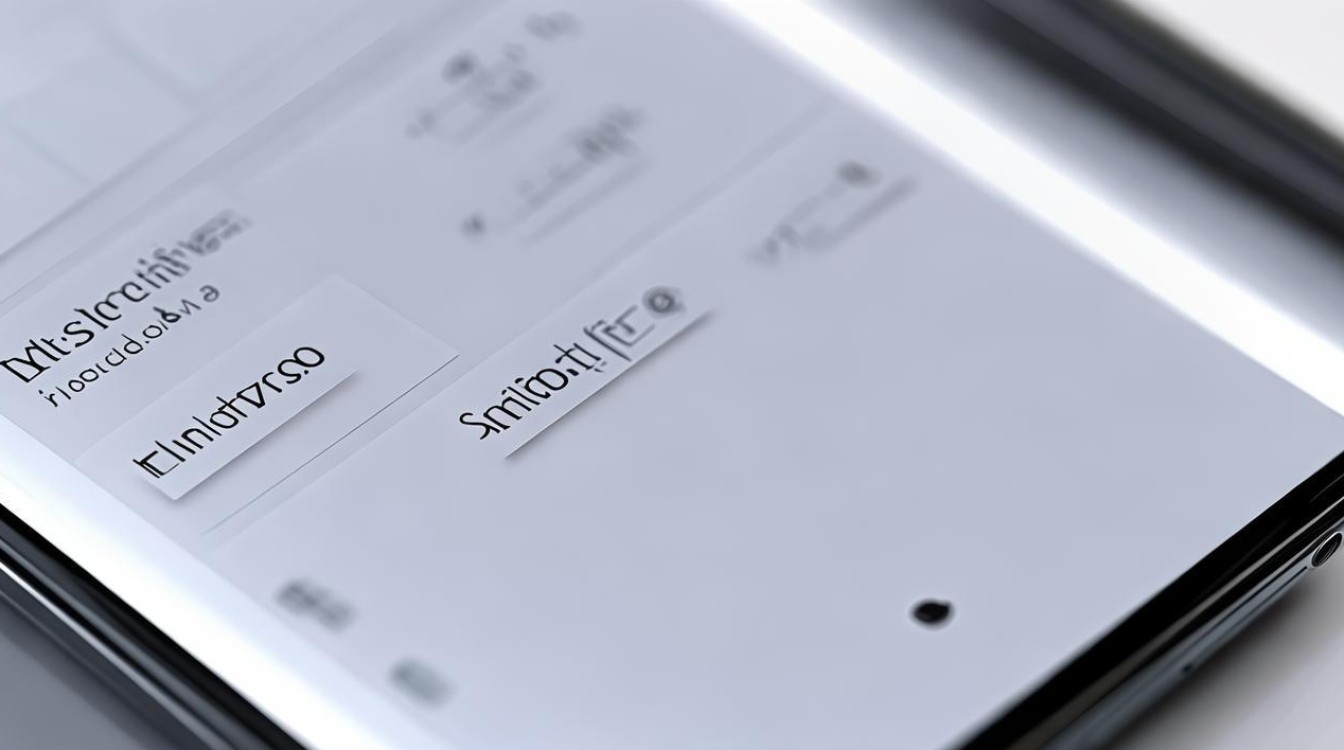
不同系统版本的vivo手机多屏互动位置及设置方法
| 系统版本 | 查找路径 | 具体操作步骤 |
|---|---|---|
| Funtouch OS 3.0及以上 | 设置菜单中 | 进入手机“设置”,往下滑动页面,找到“其他网络与连接”选项并点击,在该页面中即可看到“多屏互动”选项,点击“多屏互动”,打开其开关,之后手机会自动搜索附近可连接的设备,在搜索到的设备列表中选择要投屏的设备,即可实现多屏互动。 |
| Funtouch OS 3.0以下 | 部分机型可能在设置中的“显示与亮度”或“智能体感”等相关选项下 | 由于Funtouch OS 3.0以下系统版本较多且不同机型可能存在差异,具体需在手机设置中仔细查找相关选项,可在“设置”中找到与显示或交互相关的选项,如“显示与亮度”“智能体感”等,查看是否有“多屏互动”或类似功能的相关设置入口,若找不到,可能是该机型系统版本较低不支持此功能或需要通过其他特定方式开启。 |
使用多屏互动的注意事项
- 设备兼容性:确保要投屏的设备支持WLAN Display功能,这是实现多屏互动的基础,部分老旧电视可能不支持该功能,即使手机开启了多屏互动也无法成功投屏。
- 网络环境:多屏互动通常依赖Wi-Fi网络进行数据传输,所以要确保手机和投屏设备连接在同一Wi-Fi网络下,且网络信号稳定,如果网络不稳定,可能会导致投屏卡顿、中断等问题。
- 距离限制:在使用过程中,手机与投屏设备之间的距离不宜过远,一般建议在10米范围内,以保证信号强度和传输稳定性。
常见问题及解决方法
- 无法找到多屏互动选项:如果手机中找不到“多屏互动”选项,可能是系统版本问题或设置路径被更改,可以先检查手机系统是否为最新版本,若不是可尝试更新系统;也可以在设置中仔细查找,看是否存在于其他相关选项下,若仍找不到,可联系vivo官方客服寻求帮助。
- 投屏失败或搜索不到设备:首先检查手机和投屏设备的Wi-Fi连接是否正常,确保它们连接的是同一个Wi-Fi网络,然后确认投屏设备是否已开启并处于可被发现的状态,如果仍然搜索不到设备,可以尝试重启手机和投屏设备,或者检查投屏设备的相关设置是否正确。
FAQs:

- Q1:vivo手机多屏互动功能可以用于哪些场景?
- A1:vivo手机多屏互动功能可以用于多种场景,比如将手机屏幕投射到电视上,观看视频、玩游戏可以获得更大的屏幕视野;在办公时,可将手机中的文档、图片等内容投屏到电脑或投影仪上进行展示和编辑;还可以在家庭聚会时,将手机中的照片投屏到电视上与家人一起分享等。
- Q2:使用vivo手机多屏互动功能会消耗大量流量吗?
- A2:一般情况下,使用vivo手机多屏互动功能不会消耗大量流量,因为该功能主要通过Wi-Fi网络进行数据传输,只要手机和投屏设备连接的是同一Wi-Fi网络,就不会使用手机移动数据流量。
版权声明:本文由环云手机汇 - 聚焦全球新机与行业动态!发布,如需转载请注明出处。












 冀ICP备2021017634号-5
冀ICP备2021017634号-5
 冀公网安备13062802000102号
冀公网安备13062802000102号